illustrator是一款功能强大的矢量图形处理工具,其中的功能能够满足屏幕设计的各种需求,让用户可以应用在插画绘制、印刷出版、海报设计、书籍排版、多媒体图像处理等,因此illustrator软件成为了热门矢量图处理软件,当用户在使用illustrator软件时,想要在页面上置入pdf文件来进行编辑,却不知道怎么来操作实现,其实这个问题是很好解决的,用户直接在菜单栏中点击文件和置入选项,接着在打开的置入窗口中,用户按需选择pdf文件置入即可解决问题,那么接下来就让小编来向大家分享一下illustrator置入pdf文件的方法教程吧,希望用户在看了小编的教程后,能够从中获取到有用的经验。

1.用户在电脑上打开illustrator软件,并来到编辑页面上来进行设置

2.在页面上方的菜单栏中点击文件选项,将会显示出相关的选项卡,用户选择其中的置入选项

3.进入到置入窗口中,用户找到并选中pdf文件后按下打开按钮

4.这时在弹出来的置入pdf窗口中,用户设置好裁剪位置后按下确定按钮即可解决问题

5.如图所示,用户在页面上就可以查看成功置入的pdf文件内容了

以上就是小编对用户提出问题整理出来的方法步骤,用户从中知道了直接在文件的下拉框中找到置入选项,接着在打开的窗口中选择pdf文件即可完成置入,因此有需要的用户可以跟着小编的教程操作试试看,一定可以成功置入pdf文件来进行编辑的。
 win10重置此电脑后果
win10重置此电脑后果
对于正在使用win10操作系统的小伙伴们来说,有些情况下因为一......
 打印机故障常见问题:打印机无法正常工
打印机故障常见问题:打印机无法正常工
打印机作为现代办公和家庭中必不可少的设备,时常面临各种问......
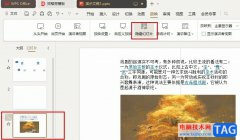 WPS PPT设置不播放某页幻灯片的方法
WPS PPT设置不播放某页幻灯片的方法
WPS是很多小伙伴都在使用的一款文档编辑软件,在使用这款软件......
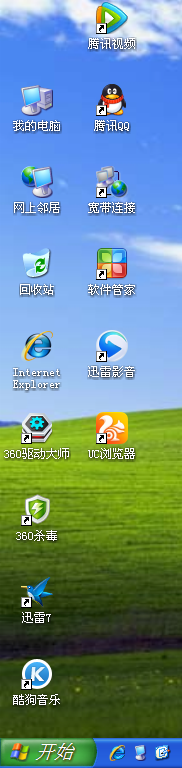 xp系统桌面图标我的文档图标没有了的解
xp系统桌面图标我的文档图标没有了的解
一般在操作Windows XP系统中桌面主要有我的电脑、网上邻居、回......
 锤子便签怎么将内容加密-锤子便签将内容
锤子便签怎么将内容加密-锤子便签将内容
在使用锤子便签的时候,为了保护隐私,我们可以将内容加密,......
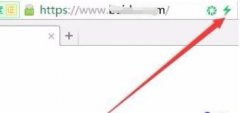
最近有很多朋友在咨询小编360浏览器如何设置兼容模式?那么今天小编就为就为的大家讲解一下具体的设置方法哦,内容如下。...
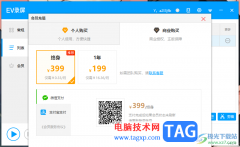
EV录屏软件是非常有意思的一夸软件,在该软件中可以进行多种功能操作,其中给录制的视频进行剪辑操作,以及可以进行转码设置,但是很多小伙伴不知道如何进行视频高清转码,其实操作方...
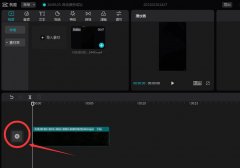
使用剪映怎么导入抖音收藏的音乐呢?想必有的网友还不太了解的,为此,今日小编带来的这篇文章就为大伙分享了剪映导入抖音音乐的方法教程,一起来看看吧。...
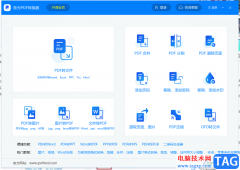
用户在工作中会接收到PDF文件,有时难免会遇到需要转换PDF文件格式的情况,这时用户就会在电脑上安装自己常用的PDF转化软件,其中就会有用户下载安装烁光PDF转换器,这款软件可以给用户带...

用户在购买新手机时,脑海的第一反应就是使用苹果手机,在苹果手机中有着很多显著的优势,就比如用户使用苹果手机很长一段时间后,也不会出现卡顿的现象,很好的维护了用户的使用效率...
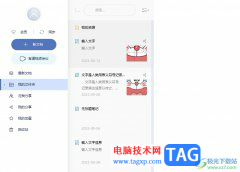
有道云笔记是一个个人与团队的线上资料库,简单来说是一款文字信息记录工具,这款软件支持的云平台同步,让用户实现随时编辑、分享或是查看最新笔记信息,并且还提供了文档管理功能,...

一些网友表示还不太清楚blender怎样设置粒子消失动画的相关操作,而本节就介绍了blender实现一侧逐渐消失动画的方法,还不了解的朋友就跟着小编学习一下吧,希望对你们有所帮助。...
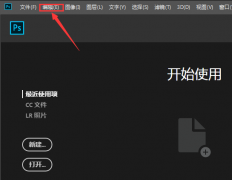
可能有的朋友还不知道ps怎么设置粘贴提醒?今天小编分享的就是关于ps设置粘贴提醒的方法,有需要的小伙伴就和小编一起学习下吧。...
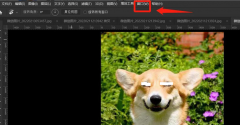
我们在使用ps进行处理图片的时候,怎么将图片三联堆积排列呢?还不会的朋友就赶快来看看小编带来的ps将图片三联堆积排列的方法吧。...
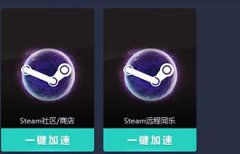
使用网易UU加速器还不会加速Steam?其实很简单,本节就介绍了网易UU加速器加速Steam的操作方法,还不了解的朋友就跟着小编学习一下吧,希望对你们有所帮助。...
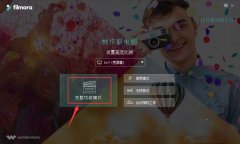
最近不少伙伴咨询万兴喵影filmora怎么加字幕的操作,今天小编就带来了万兴喵影filmora视频加字幕的方法,感兴趣的小伙伴一起来看看吧!...

如果你想要使用一个非常好用且稳定性强的图片处理器的话,那么Photoshop就是一个非常好的选择,在众多的图片处理软件中,Photoshop软件是非常突出的一款软件,被非常多的小伙伴使用,大家在...
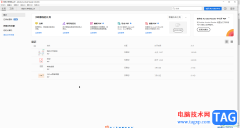
Adobeacrobat是一款非常好用的PDF编辑处理软件,很多小伙伴都在使用。如果我们需要在Adobeacrobat中添加手写签名,小伙伴们知道具体该如何进行操作吗,其实操作方法是非常简单的,小伙伴们可以...

可能有的朋友使用spss绘制饼图以后,发现饼图上不显示百分比,那么我们该怎么操作使饼图上显示百分比呢?接下来小编就为大家带来了spss显示饼图的百分比教程,希望可以帮助到大家哦。...

在一些比较完成的视频中,通常斗湖同时包含片头片尾,比如我们在日常生活中看到的各种电视剧,各种电影,各种纪录片等等都会有一定的片头和片尾。我们自己在制作视频时也可以根据需要...